3ds Max�̳̣��Ͻֵ�����(3)
��Դ���W(w��ng)�j(lu��)
���ߣ�admin

��(d��o)�ԣ�
��Һ���������gӭ�W(xu��)��(x��)�@ƪ�̳�������������3ds Max��������������@ƪ�̳��m�����κ�3Dܛ���������ϣ���@ƪ���^�ϵĽ̳̌���ҕ�(hu��)�����������
����̳��_ʼ
�̳̱��֞�ɂ�(g��)���֣���ģ���N�D�����������҂��˽�һ���@ƪ�̡̳�
�����M(j��n)�����X�������Ҫ��õ����ò��|(zh��)������һ���D���������������J(r��n)�齨ģ���ǽ̵̳����c(di��n)��������������Ҫʹһ��(g��)���εĈ���ģ�;����ஔ(d��ng)��(f��)�s�ļy������������_ʼ����һЩ�����������
����
�қQ������һ�l���д����ԵĽֵ��������Lisbon����˹���У���Alfama��֡��ڛQ��Ҫ�����Ĉ�����������ֻ�P(gu��n)�ăɼ����飺���ик���f��������
�ҏľW(w��ng)�j(lu��)���ҵ���һЩ�DƬ���������c�ҵ��뷨���\���ϣ��Mխ�Ľֵ��������̎���ljm��������������g�ÝM���ۺ۵ĉ���������P���f�T�����д����ԵĴ��������е�������߀��һ�N��(d��)�صĹ��ա��F(xi��n)�ڿ����_ʼ������������D01��

�D01
��ģ
������ǰ�����f����ģ���ֲ��ǽ̵̳���Ҫ��(n��i)���������һ�����ʹ����ԭʼ�Ď��w�ͽ�(j��ng)�^����׃�εĶ�߅�����w��
���y�����IJ��������е���������ұ������һ���ÓQ�N�D���Ҍ��@���N�D�x�o�߾��ȵ�ƽ��W(w��ng)�����w����@��(hu��)ʹ�ļ�׃����Ⱦ׃��������������@���N�D�������c���е���߅�ĉ��w��ƥ�����������ұ�횶���M(j��n)��������ֱ���õ��M���Ч����ֹ������@���փ�(n��i)��Ո���̵̳��N�D���֣���
���w���Һ��ε�ʹ����һ��(g��)Box�������w�����w������ֺ��ٵ�Ƭ�Δ�(sh��)�����w�ϵĶ�ʹ��Boolean���������\(y��n)�����������T������������͉��ϵ�С�������
���ֺͿ�ܣ��T���ϵģ����Ǻ��ε�Chamfer Boxes�����������w����ͨ�^����߅�εķ����M(j��n)��̎�����x��ijЩ���沢�������⻬������
���е�����ʹ����һ��(g��)400×400Ƭ�΄��ֵ�Plane��ƽ�棩���w�������x��һ���ÓQ�N�D����
������ֻ��һЩChamfer Box�����������w������������M(j��n)����Boolean���������\(y��n)�㲢ͨ�^������ķ����M(j��n)����̎�����������ǽ�(j��ng)�^�D��һ�l�ӗl�����γɵ�������������D�����γɵľW(w��ng)�����w�M(j��n)���˹⻬̎��������
�_(t��i)�A����ʹ����һ��(g��)Chamfer Box�����������w������?y��n)����ĈA�ιս�ʹ�����������ڕr(sh��)�g��ԭ��������g��������(d��ng)ȻҲͨ�^����߅�εķ��������M(j��n)����̎������
���T��һ��(g��)���ε�Դ��Box�������w���Ŀɾ���߅�����w����������w�c��ģ���֟o�P(gu��n)��
���������F(xi��n)�����ѽ�(j��ng)����һ��(g��)�����Ĉ������҂��_ʼ�N�D�����������D02��

�D02
�N�D
�@�ǹ������������(zh��n)�ԵIJ����������˽o�ҵĈ������x�m�ϵļy���N�D�������Ѽ��˴����ļy���N�D������
���w���څ����DƬ���o���£��қQ������һ����(f��)�s���N�D������������J(r��n)������Photoshop�Ќ��N�D�M(j��n)��̎�����������������ۺ۵ļy������������w�Ĵօ^(q��)��ͬ���ɫ��ˢ�^�ܶ�Σ���ˉ��w�кܶ��D������ʹ�����ļy���dz������������ʹ����7�N��ͬ�ļy�������@Щ�y�펧���S���ɰ��������������Կ�������x���ɰ�ͻ�ψD��������D03��

�D03
�@�lj��w�ļ�(x��)�����Ҍ�����������α������ġ����D04��
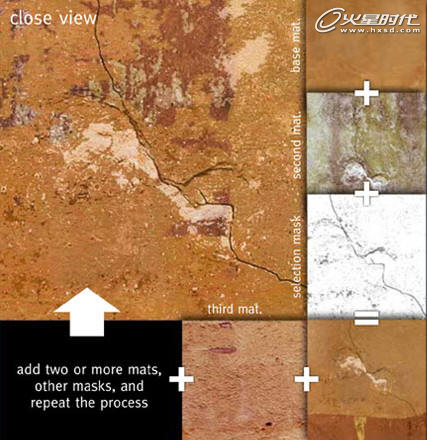
�D04
�_(t��i)�A�������@��(g��)���w��������ʹ����3ds Max�е�Blend����ϣ����|(zh��)��������ļy��������(f��)�s������D05��

�D05
���T���ٴ�ʹ����Blend����ϣ����|(zh��)����?y��n)�r(sh��)�g��ԭ���T�ѽ�(j��ng)�����g���������o��ָ��һ��Dirt���۹����N�D�����ɰ���������������D06��
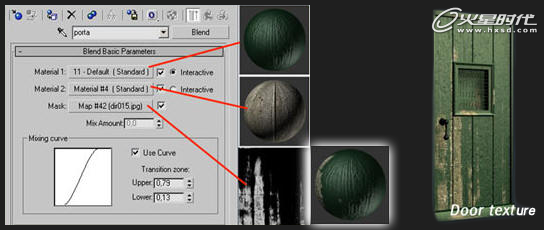
�D06
���������ε�Blend����ϣ����|(zh��)������@Щ���|(zh��)�������������������ϣ���õ�һ�N���ӹ⻬�Ļ��Ч�����߀Ҫ����һЩ�۹��ɰ�^(q��)���������D07��
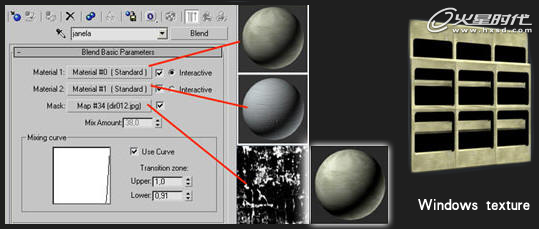
�D07
���е����@��һ��(g��)���ֵIJ���������ұ����Photoshop�кϳɳ��@��(g��)�N�D�������?y��n)�����������һ�����������|(zh��)���c���͵��������L(f��ng)���·�����ںϵ��N�D�������ʹ���˰����ÓQ�ɷN�N�D�������@�N�y��Ч�����������D08��

�D08
����
�ã��ҵĈ���������������������˹���еĹ����Ǻ��@�˵ģ����еĽֵ��Pֱ���N�И�ľ�������һ��(g��)�Ӱ�N�D��ͶӰ�DZ�Ҫ�ģ���ʹ����һ���Ӱ�N�D����x��������һ���ց������Ӱ��ģ����Ч�����@��(g��)������ʹ���˃ɂ�(g��)Target Spots��Ŀ��(bi��o)�۹������һ��(g��)�����O(sh��)�Þ�2.5 Multiplier�����ȱ���������@���������ډ��w��Ͷ�����(qi��ng)�ĸ߹����������ɫ���SɫRGB��255���246�����210������x��Shadow Map���Ӱ�N�D����ʽ��������Projector Map��ͶӰ�N�D��ָ���@����ľ�Ӱ�N�D��������һ��(g��)�������ɵ�һ��(g��)��¡�����ģ�1.5 Multiplier�����ȱ���������������ɫ���Ӱ�N�D��ͬ���������D09��

�D09
��ʲô�ɱK������ͬһ��(g��)λ����������ұ�횿��]�ɼ��£������ډ��w�Ϯa(ch��n)����������������?y��n)����Ⱥܸ߾�ʧȥ��Ͷ�䵽���w�ϵĘ�ľ�Ӱ�������ֲ��뽵���������w�е��ع���������҄�(chu��ng)���˃ɱK����ʹ����Include/Exclude������/�ų������ߡ�
����(g��)̎�����Ժ����������Photoshop�д��_�D��������M(j��n)���ɫУ����һЩ�{(di��o)������KЧ�����D���������D10��

�D10